웹 기반 콘솔 액세스를 위한 CA 서명 인증서 설치
 변경 제안
변경 제안


제한 모드에서 NetApp Console 사용하면 클라우드 지역이나 온프레미스에 배포된 콘솔 에이전트 가상 머신에서 사용자 인터페이스에 액세스할 수 있습니다. 기본적으로 콘솔은 자체 서명된 SSL 인증서를 사용하여 콘솔 에이전트에서 실행되는 웹 기반 콘솔에 대한 안전한 HTTPS 액세스를 제공합니다.
회사에 필요한 경우 인증 기관(CA)에서 서명한 인증서를 설치할 수 있습니다. 이는 자체 서명 인증서보다 더 강력한 보안 기능을 제공합니다. 인증서를 설치한 후, 사용자가 웹 기반 콘솔에 액세스할 때 콘솔은 CA 서명 인증서를 사용합니다.
HTTPS 인증서 설치
콘솔 에이전트에서 실행되는 웹 기반 콘솔에 대한 보안 액세스를 위해 CA에서 서명한 인증서를 설치합니다.
다음 옵션 중 하나를 사용하여 인증서를 설치할 수 있습니다.
-
콘솔에서 인증서 서명 요청(CSR)을 생성하고, CA에 인증서 요청을 제출한 다음 콘솔 에이전트에 CA 서명 인증서를 설치합니다.
콘솔이 CSR을 생성하는 데 사용하는 키 쌍은 콘솔 에이전트에 내부적으로 저장됩니다. 콘솔 에이전트에 인증서를 설치하면 콘솔은 자동으로 동일한 키 쌍(개인 키)을 검색합니다.
-
이미 가지고 있는 CA 서명 인증서를 설치하세요.
이 옵션을 사용하면 CSR이 콘솔을 통해 생성되지 않습니다. CSR을 별도로 생성하고 개인 키는 외부에 저장합니다. 인증서를 설치할 때 콘솔에 개인 키를 제공합니다.
-
*관리 > 에이전트*를 선택하세요.
-
개요 페이지에서 콘솔 에이전트의 작업 메뉴를 선택하고 *HTTPS 설정*을 선택합니다.
콘솔 에이전트를 연결해야 편집할 수 있습니다.
-
HTTPS 설정 페이지에서 인증서 서명 요청(CSR)을 생성하거나 자체 CA 서명 인증서를 설치하여 인증서를 설치합니다.
옵션 설명 CSR 생성
-
콘솔 에이전트 호스트의 호스트 이름이나 DNS(일반 이름)를 입력한 다음 *CSR 생성*을 선택합니다.
콘솔에 인증서 서명 요청이 표시됩니다.
-
CSR을 사용하여 CA에 SSL 인증서 요청을 제출합니다.
인증서는 PEM(Privacy Enhanced Mail) Base-64 인코딩된 X.509 형식을 사용해야 합니다.
-
인증서 파일을 업로드한 다음 *설치*를 선택합니다.
CA 서명 인증서를 직접 설치하세요
-
*CA 서명 인증서 설치*를 선택합니다.
-
인증서 파일과 개인 키를 모두 로드한 다음 *설치*를 선택합니다.
인증서는 PEM(Privacy Enhanced Mail) Base-64 인코딩된 X.509 형식을 사용해야 합니다.
-
콘솔 에이전트는 이제 CA 서명 인증서를 사용하여 안전한 HTTPS 액세스를 제공합니다. 다음 이미지는 보안 액세스를 위해 구성된 에이전트를 보여줍니다.
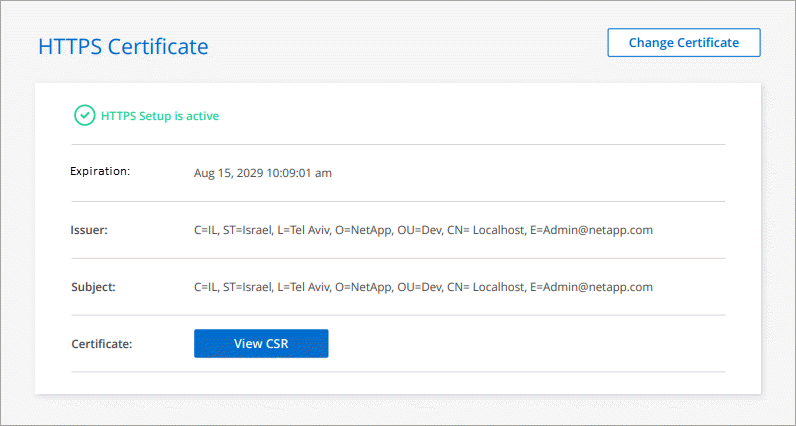
콘솔 HTTPS 인증서 갱신
보안 액세스를 보장하려면 에이전트의 HTTPS 인증서가 만료되기 전에 갱신해야 합니다. 인증서가 만료되기 전에 갱신하지 않으면 사용자가 HTTPS를 사용하여 웹 콘솔에 액세스할 때 경고가 나타납니다.
-
*관리 > 에이전트*를 선택하세요.
-
개요 페이지에서 콘솔 에이전트의 작업 메뉴를 선택하고 *HTTPS 설정*을 선택합니다.
만료일을 포함한 인증서에 대한 세부 정보가 표시됩니다.
-
*인증서 변경*을 선택하고 단계에 따라 CSR을 생성하거나 CA 서명 인증서를 설치합니다.


